
Aprende a firmar electrónicamente un PDF con Smallpdf. Además, ¡nuestra herramienta también te permite solicitar la firma de terceros!
Se acabaron los días en los que había que imprimir, firmar y enviar un contrato manualmente. Hoy en día, puedes firmar electrónicamente la mayoría de tus documentos, ¿lo sabías?
Smallpdf pone a tu disposición las mejores herramientas online para que puedas trabajar con documentos digitales, incluyendo una herramienta que te permite firmar electrónicamente tus PDF. A continuación te explicamos cómo hacerlo.
¿Cómo firmar electrónicamente un PDF?
Entra en nuestra página principal y haz clic en “Firmar PDF”
Arrastra y suelta el PDF que deseas firmar en la caja de herramientas
En el menu lateral haz clic en "Tu firma" > "Añadir"
Ahora puedes dibujar una nueva firma utilizando tu ratón o trackpad, o incluso subir una foto de tu firma. Al finalizar de hacer tu firma, haz click en "Crear una firma"
Arrastra la firma sobre el documento para elegir dónde colocarla y haz clic en "Terminar y firmar"
¡Todo listo! Ya puedes descargar tu PDF
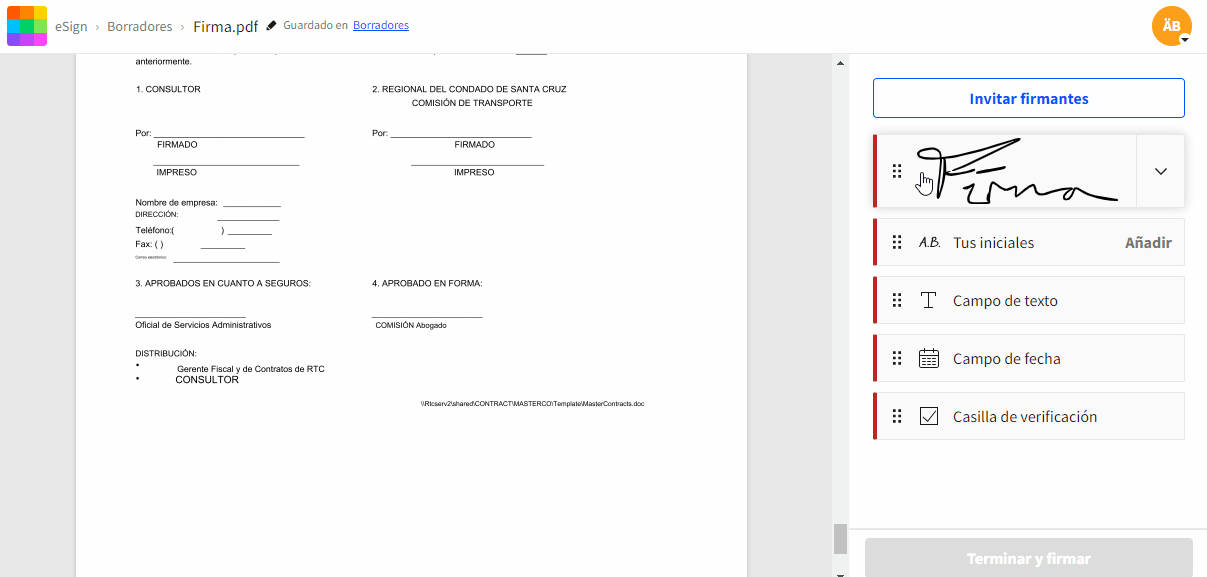
¡Ya puedes firmar electrónicamente tus PDF!
Además de firmar el documento, también puedes usar la opción "Campor de texto" para rellenar formularios, insertar tu nombre, fechas... etc.
¿Puedo firmar en un color diferente?
Sí, además del color negro, también puedes firmar en color azul. Para hacerlo, selecciona tu firma y cambia el color haciendo clic en el punto negro situado en la esquina superior izquierda.
Siempre estamos buscando sugerencias para mejorar nuestras herramientas asi que,si tienes un contrato que debes firmar en otro color, ponte en contacto con nuestro equipo para que podamos valorar tu propuesta.
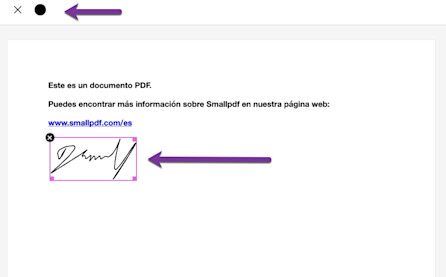
Cambia el color de tu firma en un abrir y cerrar de ojos
¿Puedo firmar digitalmente un PDF?
La firma digital está disponible para los usuarios Pro. El método de firma es el mismo, pero una vez que se crea una firma electrónica con Smallpdf, la convertimos en una firma criptográfica.
Este proceso proporciona un sellado digital y la firma, así como la hora en que el documento fue firmado, puede ser verificada con lectores de PDF, tales como Adobe Acrobat Reader.
Tener una suscripción Pro también te permite disfrutar de multitud de ventajas, incluyendo el acceso ilimitado a nuestra plataforma y herramientas. Recuerda consultar las leyes locales sobre la legalidad de las firmas electrónicas y digitales en tu país.
¿Puedo solicitar una firma?
Para solicitar la firma electrónica de otra persona, entra en la herramienta “Firmar PDF” y selecciona la opción "Invitar firmantes".
Puedes solicitar que tu PDF sea firmado electrónicamente por una o varias personas. El proceso es realmente sencillo: sólo tienes que añadir la dirección de correo electrónico de los firmantes y estos recibirán el documento para que puedan firmarlo.
Si lo necesitas,un mensaje personalizado opcional puede ser adjuntado al correo electrónico inicial. En este puede especificarse en qué parte del documento deben firmar los destinatarios, o cualquier otro tipo de información que deba incluirse.
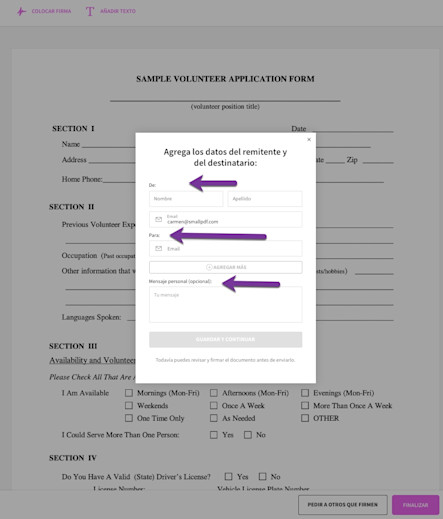
Envía tu PDF a otras personas para que lo firmen
Cómo firmar electrónicamente un PDF en Mac o Windows
No importa el sistema operativo que utilices, Smallpdf siempre está a tu disposición. Como somos un servicio online, puedes acceder a nuestra plataforma desde cualquier lugar y en cualquier momento. Todo lo que necesitas es una conexión a internet y un navegador web.
Por lo tanto, puedes acceder a nuestras herramientas sin importar si utilizas Mac, Windows o Linux. O, si lo prefieres, también puedes acceder a Smallpdf desde aquellos dispositivos móviles que dispongan de una conexión a internet.
Smallpdf, en tu idioma preferido
Smallpdf recibe la visita de más de 25 millones de usuarios mensuales; por eso hacemos todo lo posible para adaptar nuestra plataforma a las diferentes personas que nos visitan. De esta manera, puedes cambiar el idioma de nuestra web haciendo clic en el icono de la bola del mundo que aparece en la esquina inferior derecha.
Si necesitas más información o quieres ponerte en contacto con nosotros, entra en nuestra página de Ayuda y envíanos un correo electrónico.
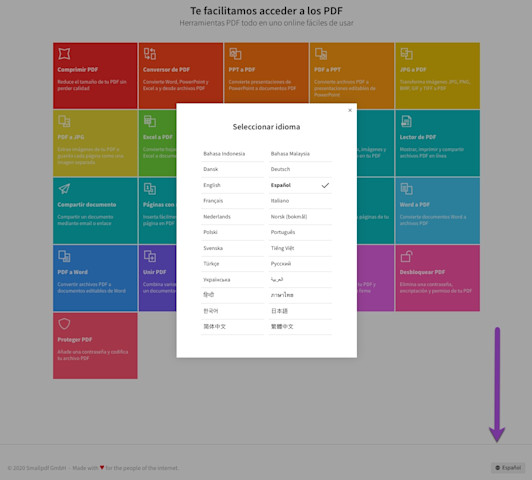
Cambia el idioma de nuestra plataforma según lo necesites
Article adapted and translated by Carmen Jimenez



